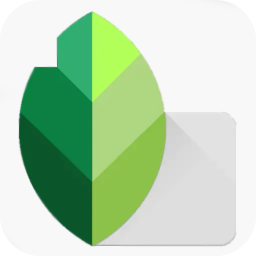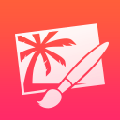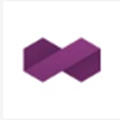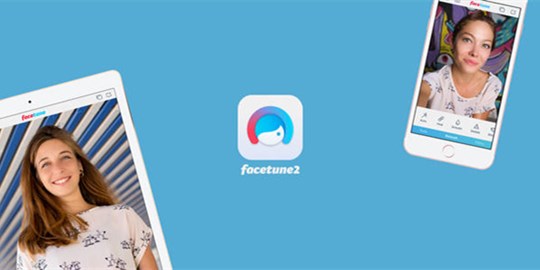Snapseed如何更换图片背景
说道修图P图软件大家比较熟悉的大概就是PS了,手机上其实也有很多修图软件,但是基本都是美颜功能的一些基础修图软件,而Snapseed则是一款非常专业的手机修图软件,涵盖功能也和全面,那么Snapseed如何更换图片背景?下面G7小编为大家一起来分享下详细的操作方法,希望能帮助到大家!
更换图片背景操作步骤
1、将原图导入snapseed之中,选择“工具”栏。在弹出工具栏中找到“曲线”工具。

2、进入曲线功能,找到曲线种类选择工具。
在操作前首先我们要了解一下曲线的特性,我们可以通过调节“RGB”这条曲线的两端,让图片变为白色或者黑色。方法就是在曲线工具中选择RGB曲线,然后拖动右上角的节点到右下角,这时照片就变成了纯黑:
同样,如果把左下角的曲线节点提拉到左上角位置,这时画面则变成了纯白:
了解了这个曲线的使用方法,就可以把画面整体进行变色了。

3、我们先把画面调成整体黑色,这时候我们需要把人物部分抠出来,不让人也变黑,所以就用到了图层蒙版功能。点击右上角图层。在图层弹出的选项栏中选择“查看修改内容”,这个就可以显示出来刚才修改的曲线步骤。
然后我们点击曲线这个步骤,就会弹出一排横向选项,其中有个像画笔一样的图标,这就是抠像的工具,可以用这个画笔,把人物部分擦除出来。

4、涂抹擦除的时候需要分两步走,第一步设定反向选取工具,将人物擦除大概轮廓出来,第二步将曲线值调为100,细致涂人物边缘,细致抠出人物主体。具体操作如下:
边缘修复的时候可以双手指放大、拖动图像。
完成人物抠像选区后再仔细观察一下细节:
这时就已经完成了黑色背景的更换。

5、接下来该替换白色背景了,这次就不用上边那么复杂了,因为已经完成了抠像选区的工作,不用再抠一遍了,只需要还找到图层中的曲线步骤,选择曲线修改工具,把曲线修改为白色就OK了。
通过上述的操作,就把照片更换为了黑色、白色背景:

以上就是小编整理的snapseed更换图片背景操作步骤,更多游戏攻略请持续关注G74软件园,为您带去一手资源!
| snapseed使用教程汇总 | ||||
| 添加光晕效果 | 修掉图片水印 | 改变人物脸型 | 更换图片背景 | 图片局部修图 |
| 图片叶子变色 | 背景变色处理 | 去除多余物体 | 清除图片瑕疵 | 调整天空颜色 |
| 保留局部彩色 | 图片局部上色 | 增加文字滤镜 | 抠图换背景 | 人物换脸 |
| 更多教程:点击查看 | ||||
游戏合集
更多>- 专业修图
- 人像美颜